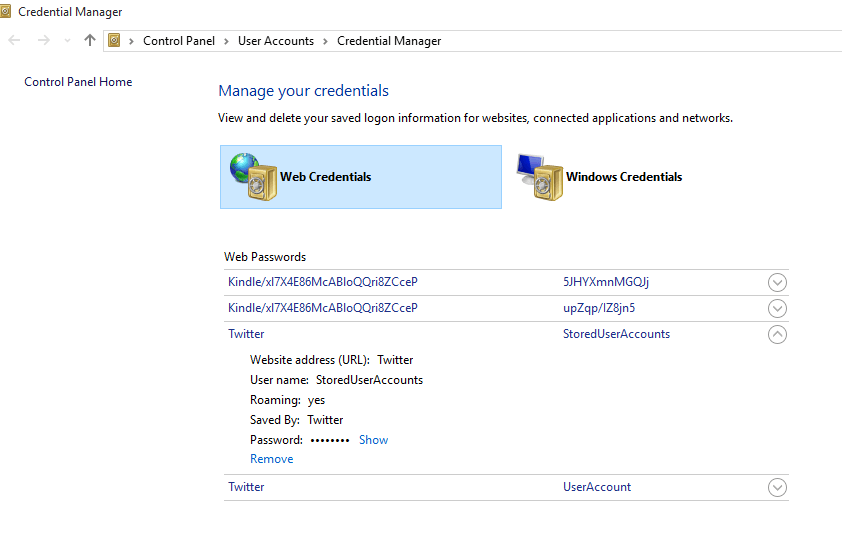Voit yhdistää ikkunat kokonaan.
- Päivitys on täällä Microsoft Edgen vakaassa versiossa sen jälkeen, kun se on aiemmin julkaistu Edge Canarylle.
- Jokaiselle välilehdelle mahtuu kaksi ikkunaa.
- Tässä on kuitenkin saalis: se on edelleen piilossa lipun alla ja sitä kokeillaan edelleen.
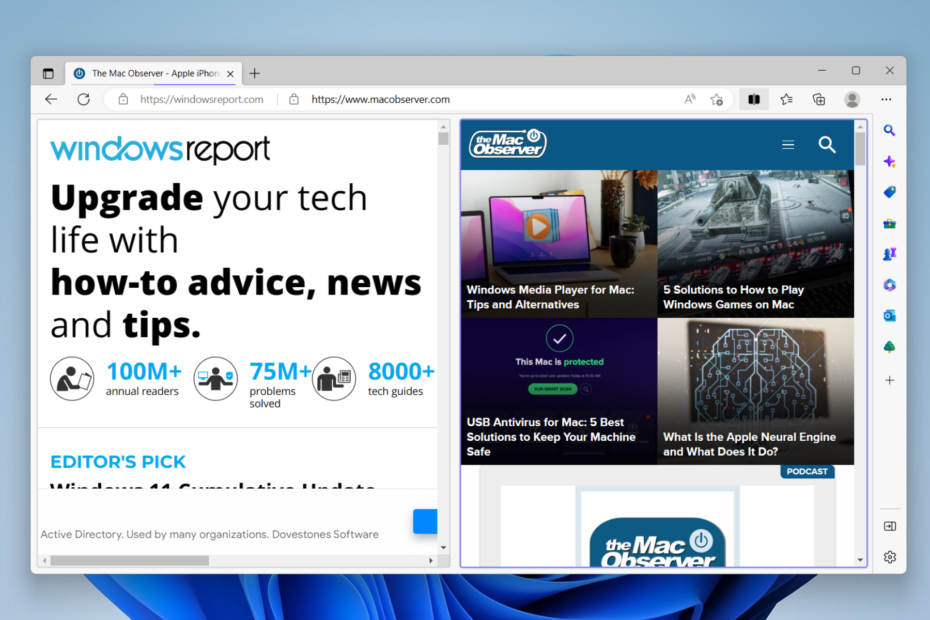
XASENNA NAPSAUTTAMALLA LATAA TIEDOSTOA
Tämä ohjelmisto korjaa yleiset tietokonevirheet, suojaa tiedostojen katoamiselta, haittaohjelmilta ja laitteistovioista ja optimoi tietokoneesi parhaan mahdollisen suorituskyvyn saavuttamiseksi. Korjaa PC-ongelmat ja poista virukset nyt kolmessa helpossa vaiheessa:
- Lataa Restoro PC Repair Tool joka tulee Patented Technologiesin mukana (patentti saatavilla tässä).
- Klikkaus Aloita skannaus löytääksesi Windows-ongelmia, jotka voivat aiheuttaa tietokoneongelmia.
- Klikkaus Korjaa kaikki korjataksesi tietokoneesi turvallisuuteen ja suorituskykyyn vaikuttavia ongelmia.
- Restoron on ladannut 0 lukijat tässä kuussa.
Microsoftilla on hyviä uutisia Edgen käyttäjille. sitä paitsi uusi tekoälyllä toimiva Bing, jota testataan, Edge kokeilee parhaillaan uutta jaetun näytön ominaisuutta.
Kun ominaisuus toteutuu, voit odottaa, että selain purkaa käyttöliittymänsä ryhmittelyllä sivut yhdeksi, jolloin voit yhdistää ikkunat yhteen tai sijoittaa ne vierekkäin ja pitää vain kaksi ikkunaa per -välilehti. Koska näytöllä on vain yksi osoitepalkki ja useita navigointinäppäimiä, päivitys merkitsee selaimelle paljon yksinkertaisemmat kasvot.
Aiemmin tänä vuonna tämä jaetun näytön ominaisuus tuli Edge Canarylle käyttäjille ennen kuin hän siirtyy vakaaseen versioon.
Näin sanottuna on kuitenkin turvallista sanoa, että voit odottaa joutuvasi joihinkin ongelmiin. Jotkut kokeilleet käyttäjät ilmoittivat uusimman Edge-koontiversion 110.0.1587.49 kokeellisesta toiminnallisuudesta. että he eivät voineet vetää välilehteä toiseen jaettuun ikkunaan, eikä se ollut sujuva kokemus yleensä ottaen.
Jos olet kuitenkin edelleen utelias, lue mukana saadaksesi selville, kuinka voit aktivoida tämän ominaisuuden sillä välin ennen sen yleisen saatavuuden käyttöönottoa.
Kuinka aktivoida jaettu näyttö Microsoft Edgessä
1. Kun Edge-selain on auki, siirry kohtaan osoitekenttä ja tyyppi edge://liput
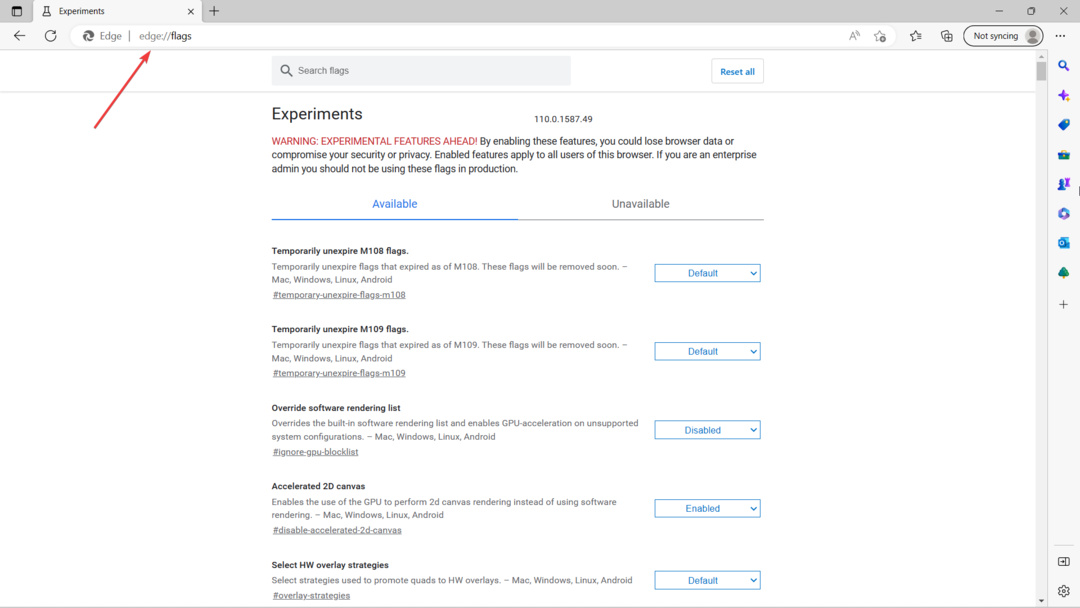
2. Vieritä alas, kunnes löydät Microsoft Edge jaettu näyttö ➜ Käytössä avattavassa valikossa.
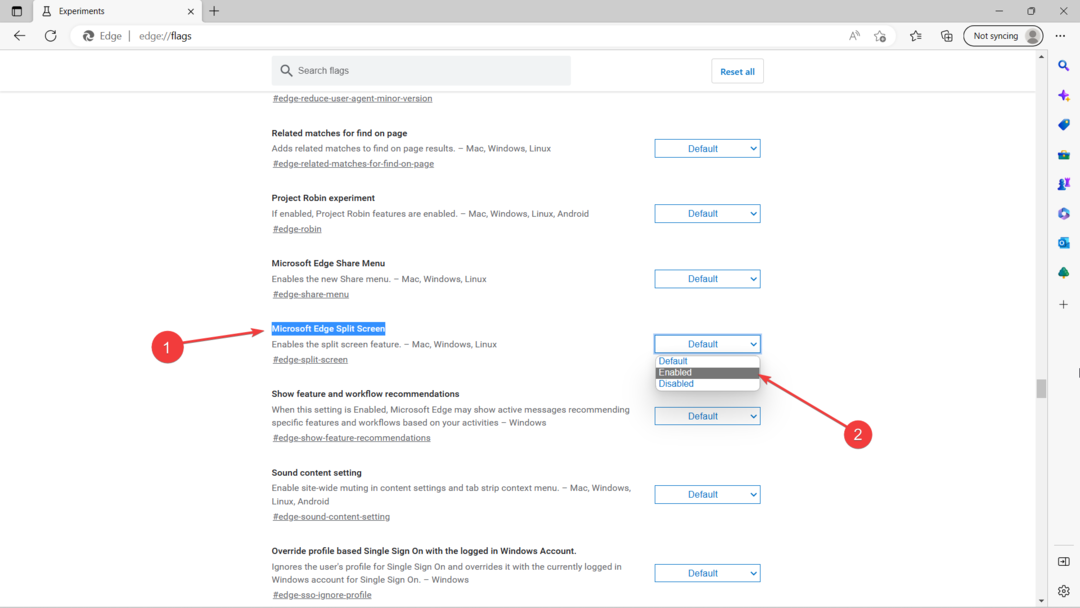
3. Osuma Uudelleenkäynnistää.
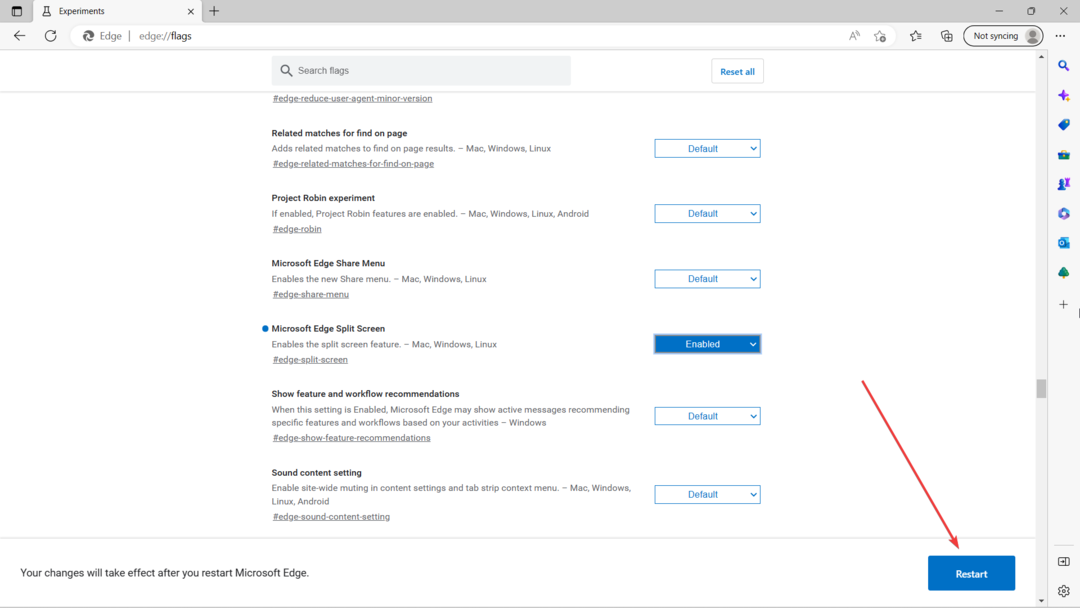
4. Kun olet käynnistänyt uudelleen, napsauta jaetun näytön painike yrittää.
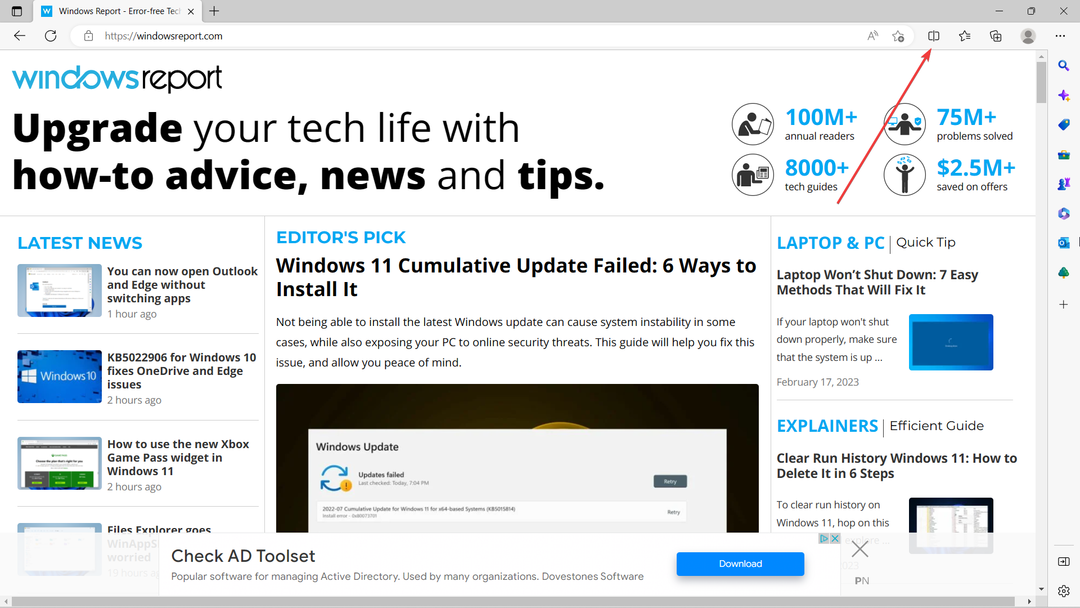
5. Voit aloittaa välilehden haun tai avata uuden välilehden.
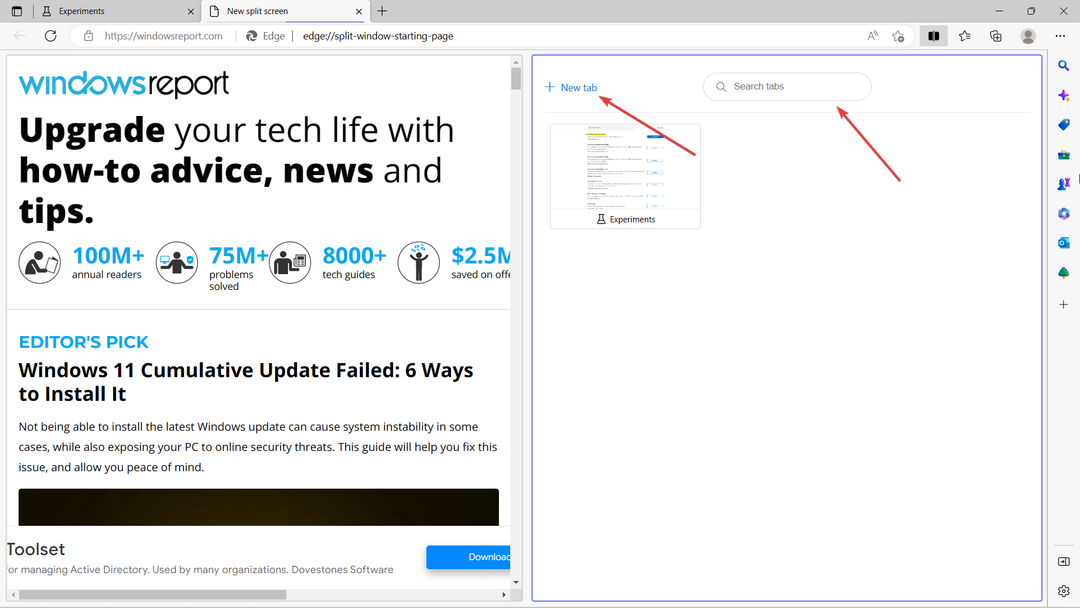
6. Nyt voit helposti vaihtaa sivustojen välillä!
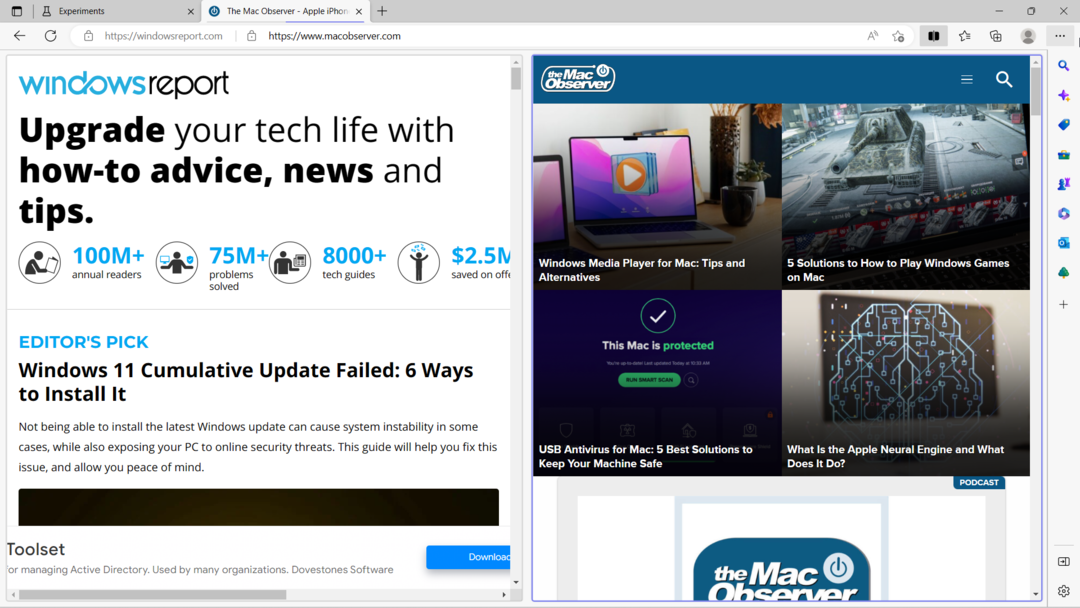
Luuletko, että tämä Edgen uusi jaetun näytön ominaisuus auttaa sinua tekemään moniajoja paremmin? Kerro meille kommenteissa!
Onko sinulla edelleen ongelmia? Korjaa ne tällä työkalulla:
Sponsoroitu
Jos yllä olevat neuvot eivät ratkaisseet ongelmaasi, tietokoneessasi saattaa esiintyä syvempiä Windows-ongelmia. Suosittelemme lataamalla tämän tietokoneen korjaustyökalun (arvioitu erinomaiseksi TrustPilot.com-sivustolla) käsitelläksesi niitä helposti. Napsauta asennuksen jälkeen Aloita skannaus -painiketta ja paina sitten Korjaa kaikki.